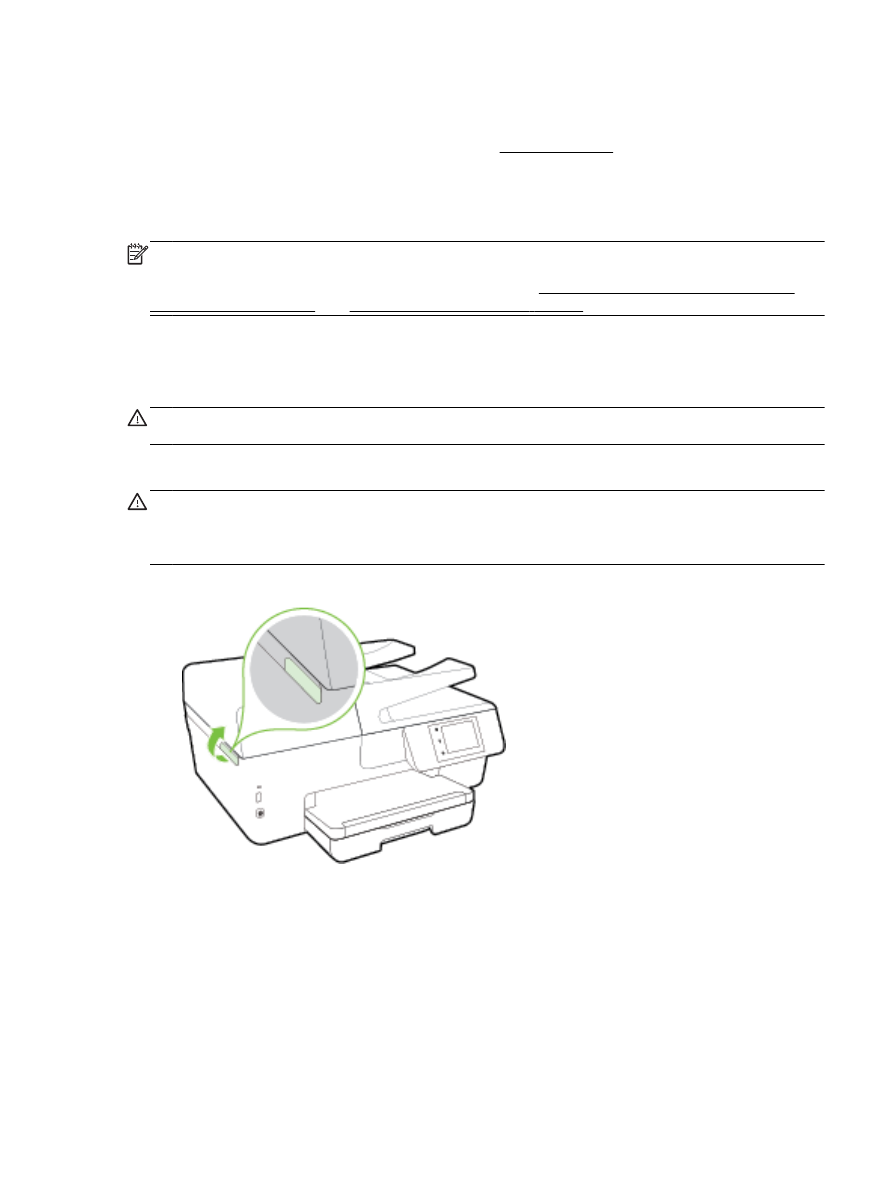
Устранение замятой бумаги
Замятие бумаги может произойти в принтере или в устройстве подачи документов
.
ПРЕДУПРЕЖДЕНИЕ. Чтобы не допустить повреждений печатающей головки
, устраняйте
замятия бумаги как можно скорее
.
Как устранить замятие бумаги
ПРЕДУПРЕЖДЕНИЕ. Не удаляйте замятую бумагу через переднее отверстие в корпусе
принтера
. Для удаления замятой бумаги выполните следующие шаги. Вытаскивание замятой
бумаги через переднее отверстие может привести к тому
, что бумага разорвется и ее
фрагменты останутся внутри принтера
; это может привести к повторению проблемы замятия.
1. Откройте крышку доступа к картриджам.
2. Проверьте механизм подачи бумаги внутри принтера.
а.
Поднимите ручку на крышке механизма подачи бумаги и снимите крышку
.
RUWW
Устранение замятой бумаги
127
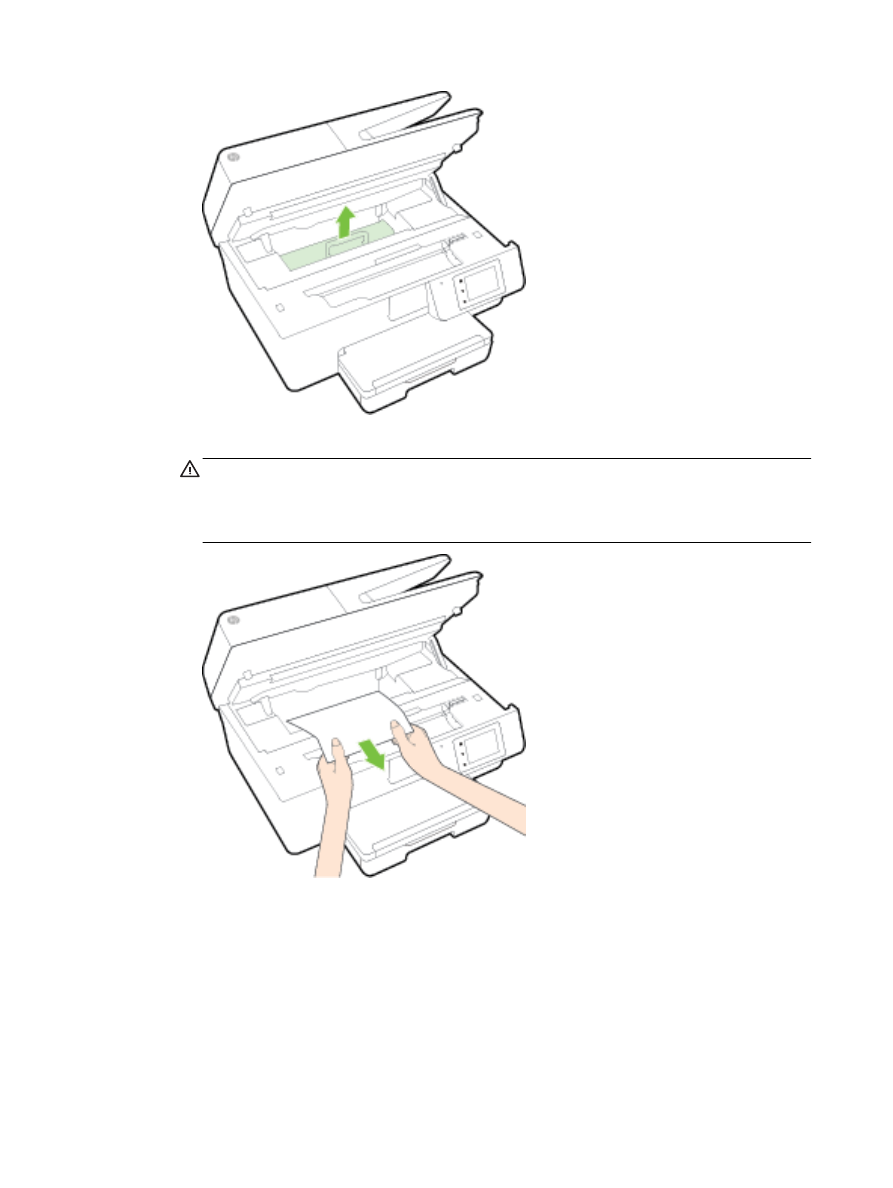
б.
Удерживая обеими руками замятый внутри принтера носитель
, потяните его на себя.
ПРЕДУПРЕЖДЕНИЕ. Если бумага рвется при извлечении из роликов
, удалите
оторванные фрагменты бумаги с роликов и колес внутри принтера
.
Если оторванные фрагменты останутся внутри принтера
, это приведет к повторному
замятию бумаги
.
128 Глава 10 Решение проблемы
RUWW
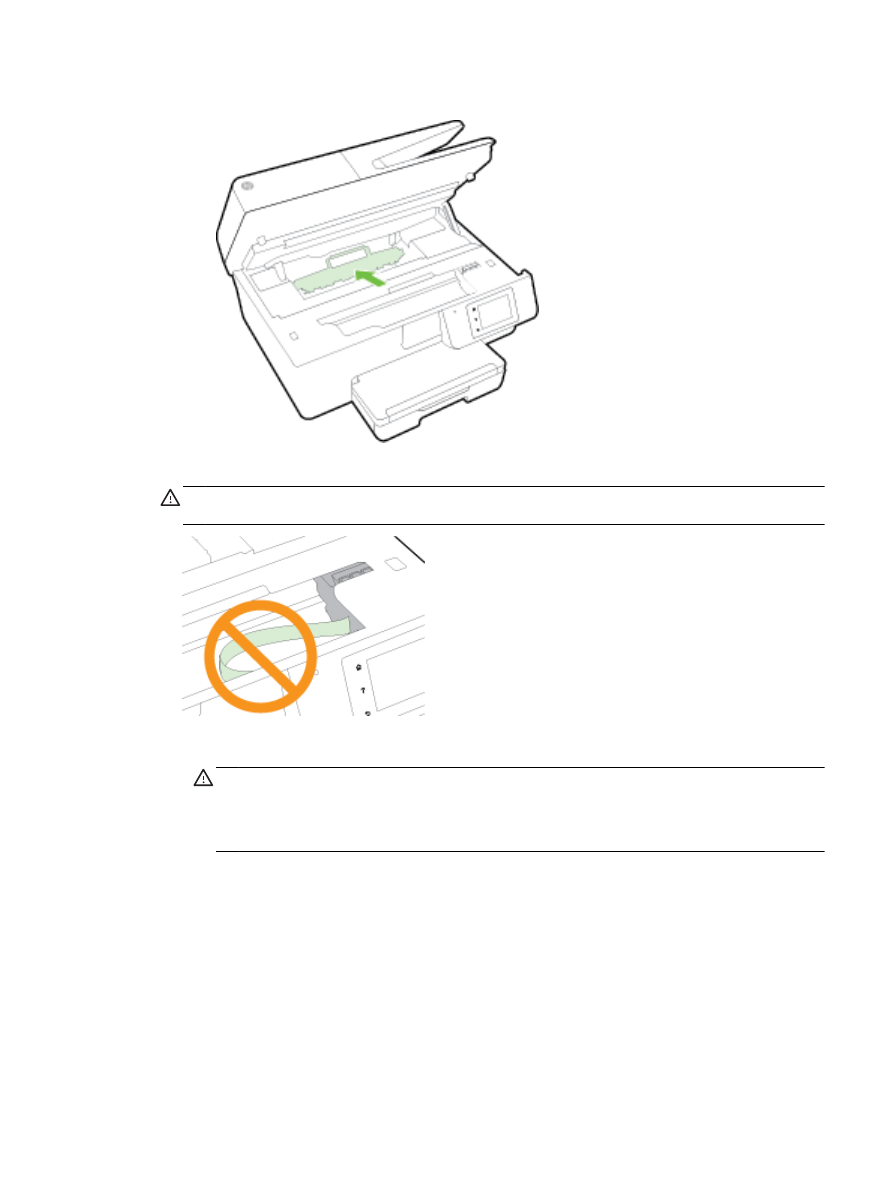
в.
Вставьте крышку механизма подачи бумаги обратно в принтер до щелчка
.
3. Если проблема осталась, проверьте пространство вокруг каретки внутри принтера.
ПРЕДУПРЕЖДЕНИЕ. Во время проверки не прикасайтесь к кабелям
, подключенным к
каретке
.
а.
Если обнаружена замятая бумага
, сдвиньте каретку до упора вправо, возьмите бумагу
двумя руками и потяните к себе
.
ПРЕДУПРЕЖДЕНИЕ. Если бумага рвется при извлечении из роликов
, удалите
оторванные фрагменты бумаги с роликов и колес внутри принтера
.
Если оторванные фрагменты останутся внутри принтера
, это приведет к повторному
замятию бумаги
.
RUWW
Устранение замятой бумаги
129
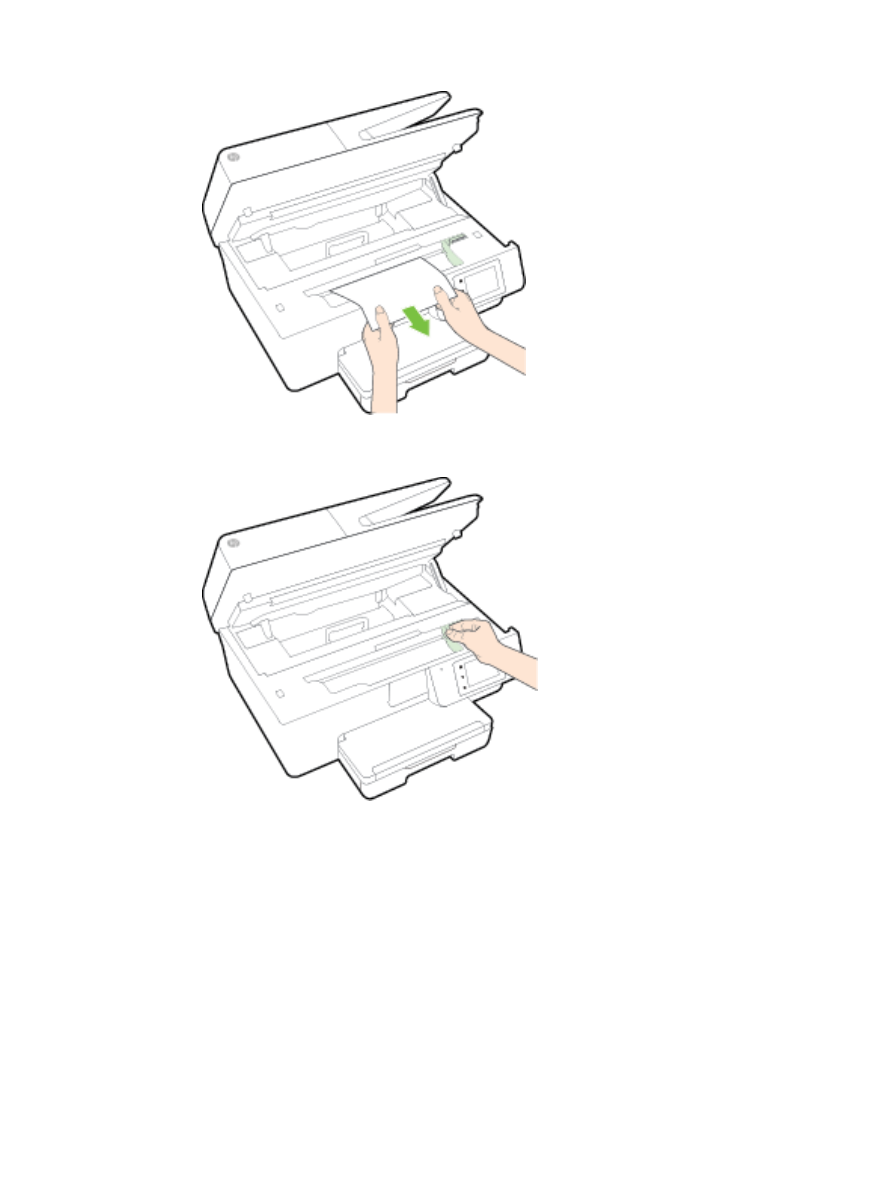
б.
Передвиньте каретку до упора влево и повторите предыдущий шаг снова
, чтобы
удалить оторванные фрагменты бумаги
.
4. Закройте крышку доступа к картриджам.
5. Если проблема не решена, проверьте область лотка.
а.
Поднимите выходной лоток
.
130 Глава 10 Решение проблемы
RUWW
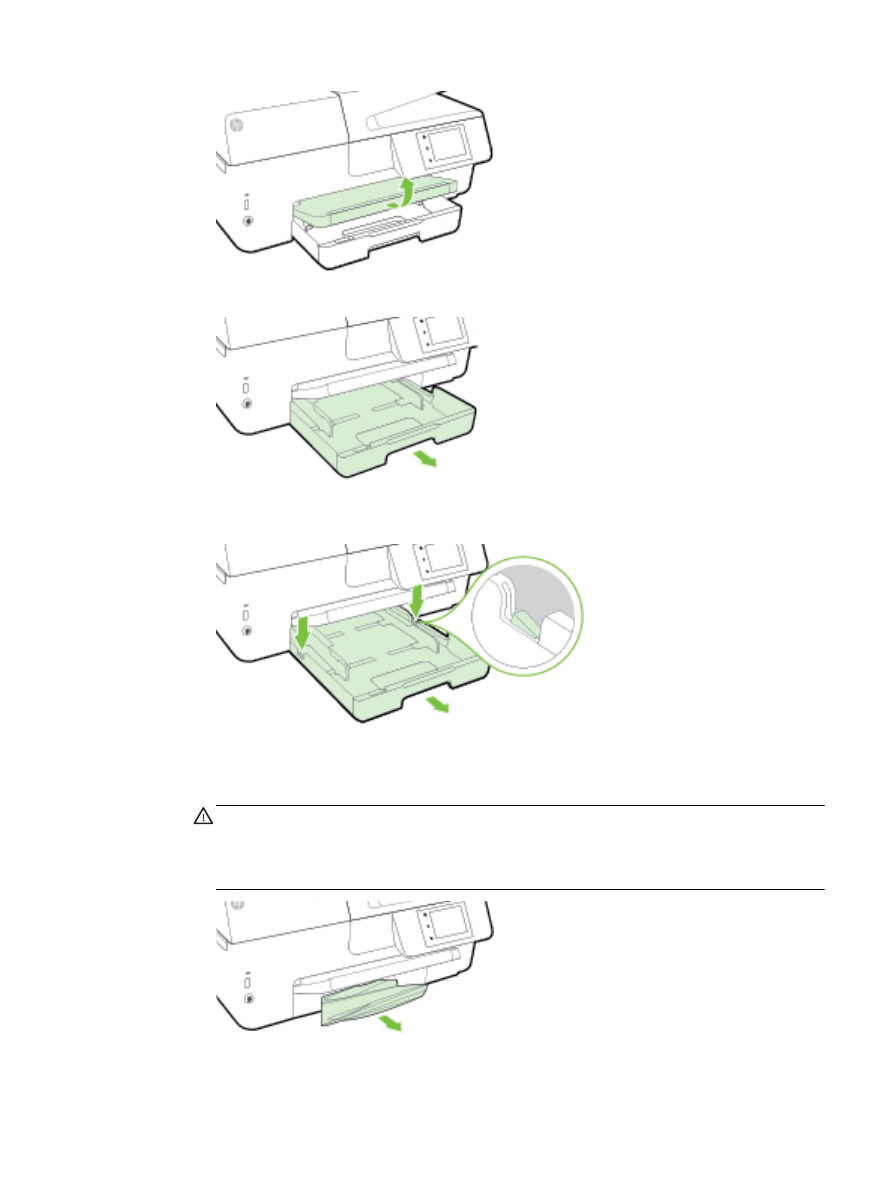
б.
Выдвиньте раскладную часть входного лотка
.
в.
Для снятия входного лотка нажмите на кнопки
, расположенные с обеих сторон, и
потяните
.
г.
Проверьте пространство внутри принтера
, в котором находился входной лоток. При
обнаружении замятой бумаги дотянитесь до нее
, возьмите двумя руками и потяните к
себе
.
ПРЕДУПРЕЖДЕНИЕ. Если бумага рвется при извлечении из роликов
, удалите
оторванные фрагменты бумаги с роликов и колес внутри принтера
.
Если оторванные фрагменты останутся внутри принтера
, это приведет к повторному
замятию бумаги
.
RUWW
Устранение замятой бумаги
131
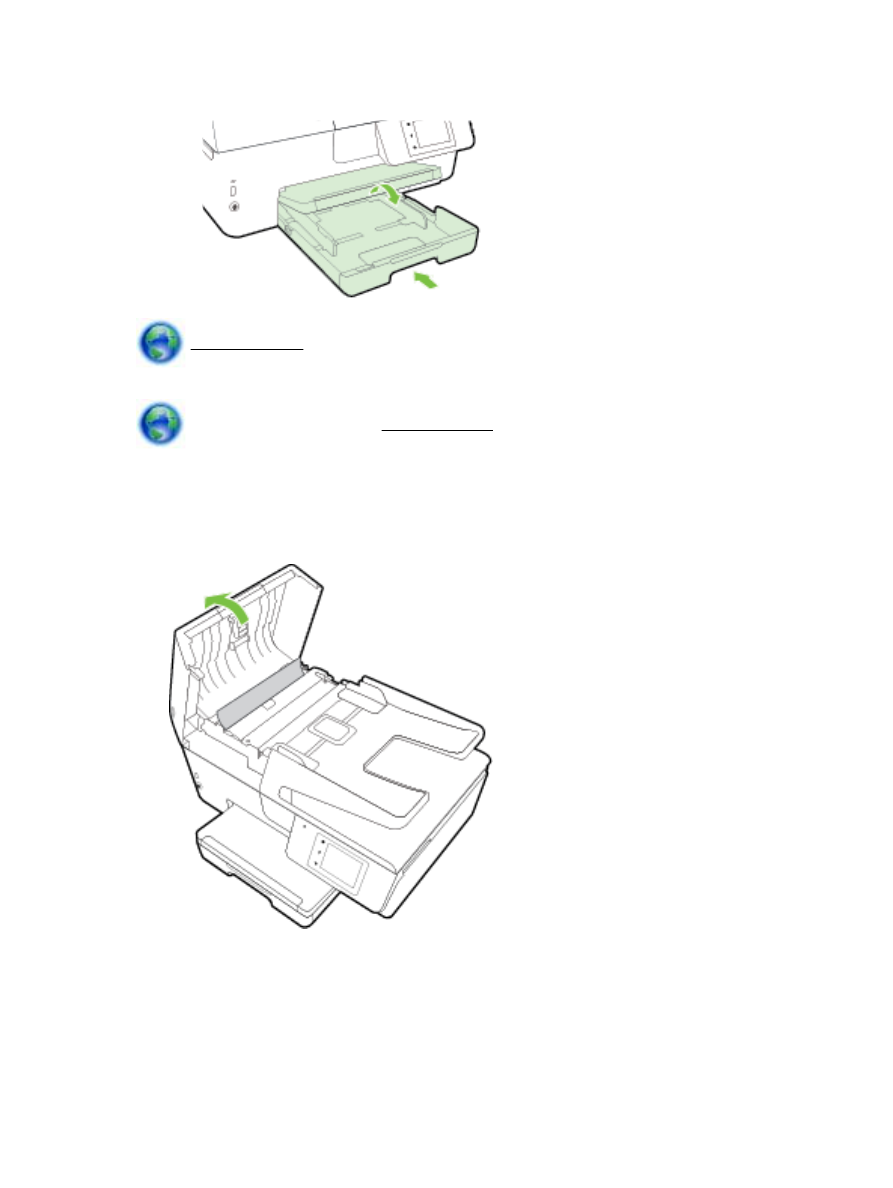
д.
Вставьте входной лоток
, загрузите бумагу и опустите выходной лоток.
Щелкните здесь для использования справки HP в Интернете по устранению неполадок,
связанных с замятием бумаги
.
Если каретка не двигается
щелкните здесь для использования справки HP в Интернете
по устранению неполадок
, связанных с застреванием каретки. В настоящее время этот веб-сайт
доступен не на всех языках
.
Устранение замятия бумаги в устройстве подачи документов
1. Поднимите крышку устройства подачи документов.
132 Глава 10 Решение проблемы
RUWW
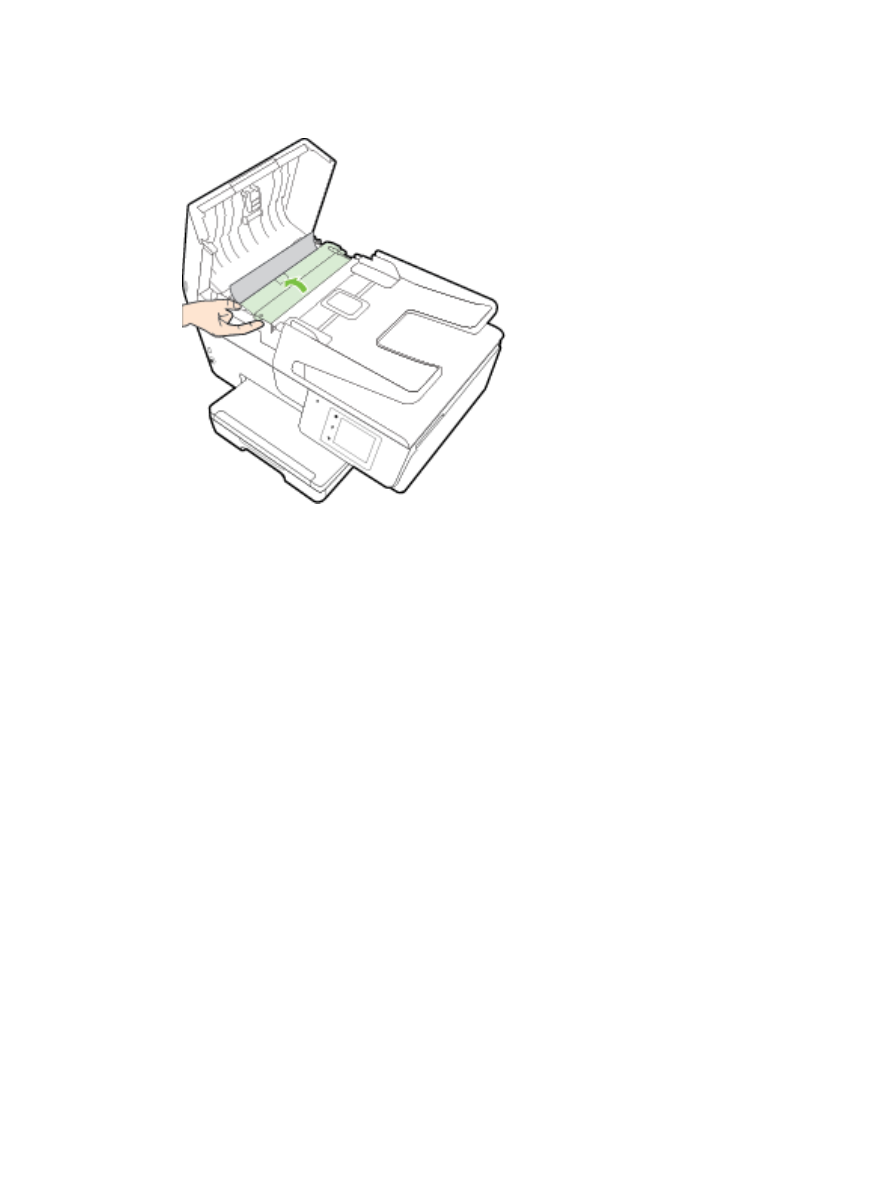
2. Поднимите за зеленый выступ, расположенный в передней части устройства подачи
документов
.
RUWW
Устранение замятой бумаги
133
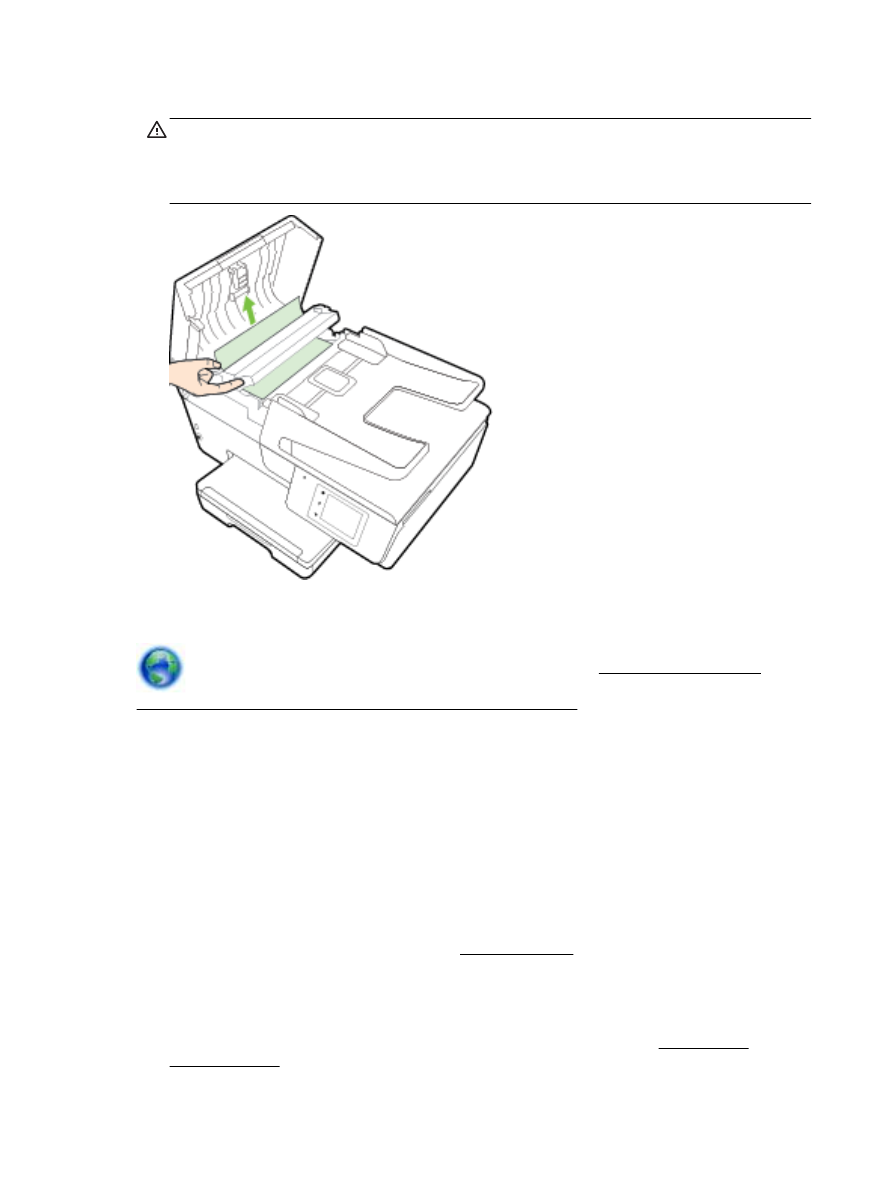
3. Аккуратно вытяните замятую бумагу из роликов.
ПРЕДУПРЕЖДЕНИЕ. Если бумага рвется при извлечении из роликов
, удалите
оторванные фрагменты бумаги с роликов и колес внутри принтера
.
Если оторванные фрагменты останутся внутри принтера
, это приведет к повторному
замятию бумаги
.
4. Опустите крышку устройства подачи документов и с усилием нажмите на нее, чтобы она
зафиксировалась на месте со щелчком
.
Если предыдущие действия не помогли решить проблему
, щелкните здесь, чтобы
перейти к инструкциям по устранению неполадок в Интернете.
Предотвращение замятия бумаги
Чтобы избежать замятия бумаги
, соблюдайте следующие рекомендации.
●
Чаще извлекайте распечатанные страницы из выходного лотка
.
●
Убедитесь в отсутствии на носителе складок
, загибов или дефектов.
●
Для предотвращения скручивания и сгибания краев бумаги храните всю неиспользуемую
бумагу в горизонтальном положении в запечатываемом пакете
.
●
Не используйте для печати слишком толстую или слишком тонкую бумагу
.
●
Убедитесь
, что лотки установлены правильно и не перегружены. Для получения
дополнительной информации см
. раздел Загрузка бумаги.
●
Убедитесь
, что бумага, загруженная во входной лоток, не имеет изгибов, загнутых краев и
разрывов
.
●
Не загружайте в лоток устройства подачи документов слишком много бумаги
. Сведения о
максимальной загрузке устройства подачи документов см
. в разделе Технические
характеристики
.
134 Глава 10 Решение проблемы
RUWW
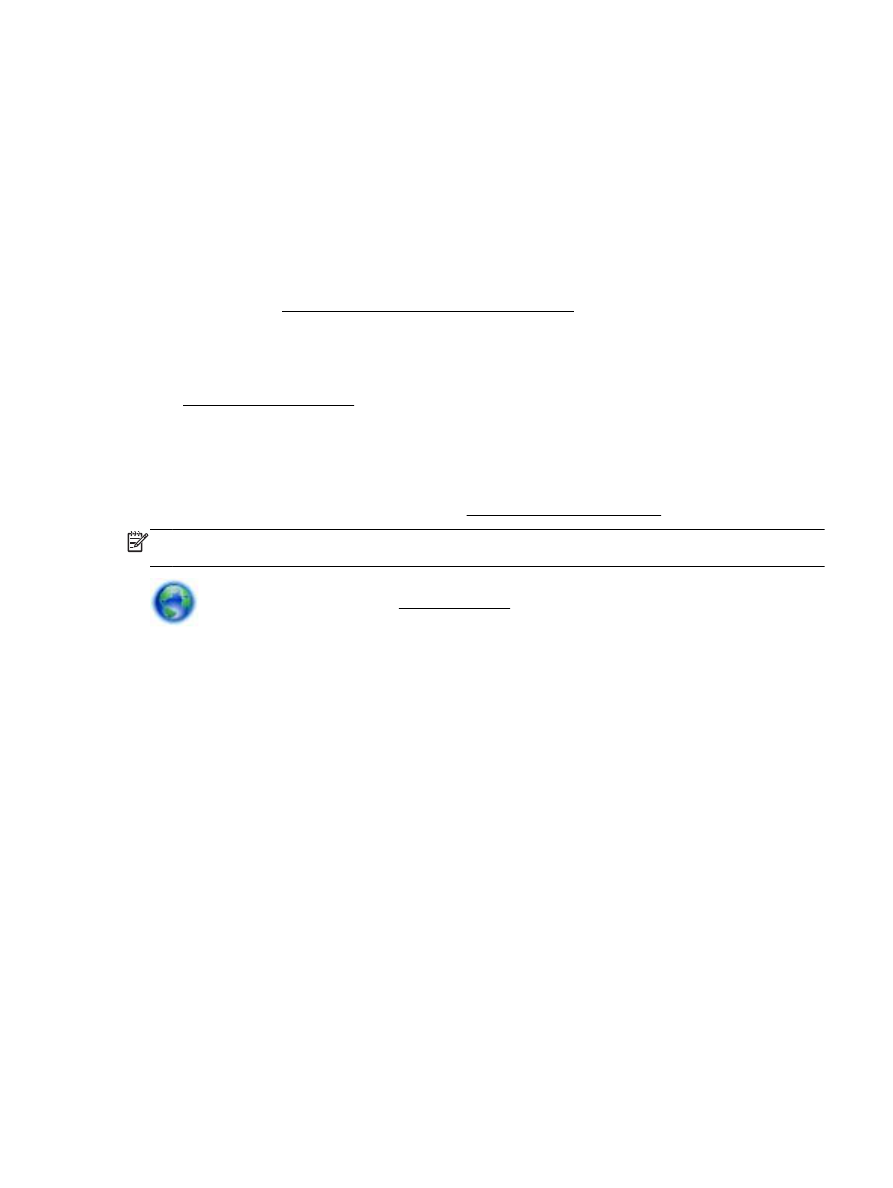
●
Не загружайте во входной лоток одновременно бумагу разных типов и размеров
. Вся
бумага в стопке во входном лотке должна быть одинакового размера и типа
.
●
Отрегулируйте направляющие ширины бумаги во входном лотке
, чтобы они вплотную
прилегали к бумаге
. Убедитесь, что направляющие ширины бумаги не сгибают бумагу во
входном лотке
.
●
Не загружайте бумагу слишком глубоко во входной лоток
.
●
При печати на обеих сторонах страницы не печатайте слишком насыщенные изображения
на бумаге с низкой плотностью
.
●
Используйте типы бумаги
, рекомендуемые для принтера. Дополнительную информацию
см
. в разделе Типы бумаги, рекомендуемые для печати.
●
Если в принтере мало бумаги
, дождитесь, пока бумага закончится, после чего добавьте
бумагу
. Не загружайте бумагу во время выполнения печати принтером.
●
Проверьте чистоту механизма принтера
. Дополнительную информацию см. в разделе
Обслуживание принтера
.